Ценообразование в 1С: Управление небольшой фирмой 8
В данной конфигурации предусмотрена возможность продажи товара по разным ценам в зависимости от тех или иных условий.
Всю необходимую нам информацию о ценах реализации можем найти в разделе Продажи → Цены. (Рис.1).
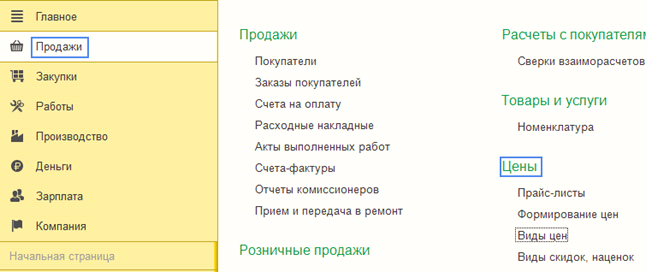
Рис.1
Виды цен
Рассмотрим справочник Виды цен номенклатуры.
В данном справочнике есть два предопределенных вида цены – оптовая и учетная. (Рис.2).
Мы можем их редактировать, а можем создавать новые.
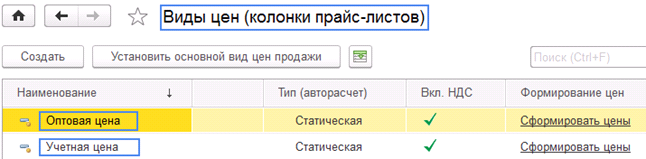
Рис.2
Для вида цены указывается наименование, порядок округления, валюта и правило включения НДС.
Есть несколько способов расчета видов цен (Рис.3):
Статический
Динамический (процент)
Динамический (формула)
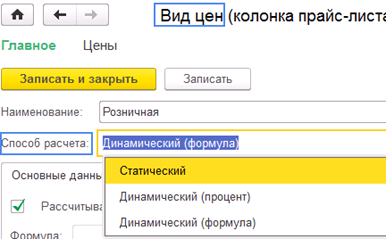
Рис.3
При выборе способа расчета изменяется состав реквизитов.
При Статическом способе цены добавляются самостоятельно, возможно использовать загрузку из других документов или воспользоваться обработкой расчета новых цен.
При указании способа расчета цен Динамический (процент) или Динамический (формула) в форме появляется обязательный реквизит Базовый вид цен.
При Динамических способах расчета есть возможность установить флажок Рассчитывать автоматически при изменении базовых цен. (Рис.4).
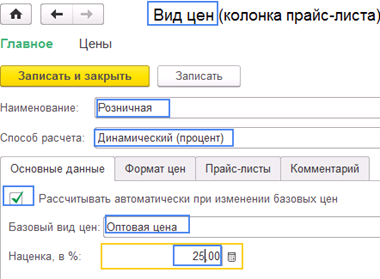
Рис.4
На закладке Формат цен, кроме порядка округления, мы можем задать Формат цены, воспользовавшись Конструктором форматной строки. (Рис.5).
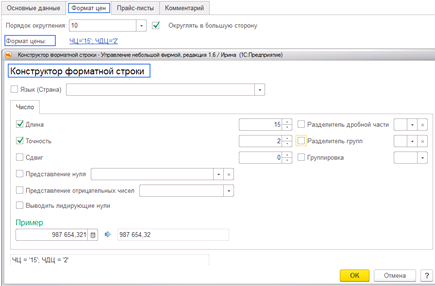
Рис.5
Ценовые группы
Номенклатура может быть распределена по ценовым группам. Значение ценовой группы можно указать в карточке номенклатуры. (Рис.6).
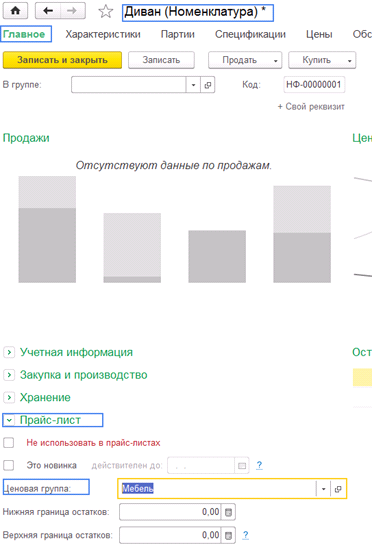
Рис.6
Перечень Ценовых групп можно найти в разделе Компания → Все справочники. (Рис.7).
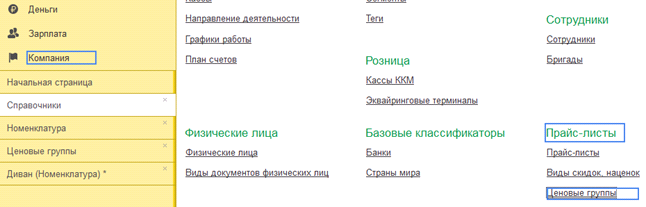
Рис.7
Установка цен
Для того чтобы установить цены на товары переходим в раздел Продажи → Формирование цен.
На первом шаге выбираем виды цен, значение которых будем устанавливать. (Рис.8).
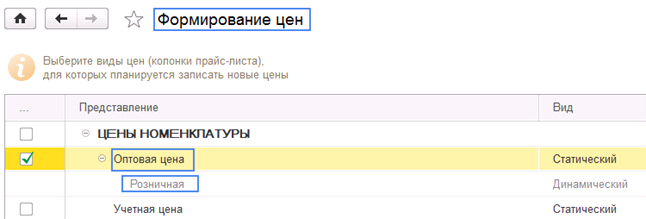
Рис.8
Переходим на следующий этап и устанавливаем настройки видимости и установки новых цен. (Рис.9).
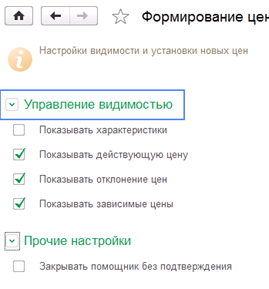
Рис.9
При переходе на следующей шаг, подбираем номенклатурные позиции и устанавливаем новые цены. (Рис.10).
Выбор номенклатуры можно осуществлять через кнопку Подобрать номенклатуру. Возможны различные варианты подбора: по приходным накладным, по ценовым группам, по группам номенклатуры и т.д.
Нажав команду Действия можно изменить цены на сумму или процент, округлить цены, или изменить их по формуле.
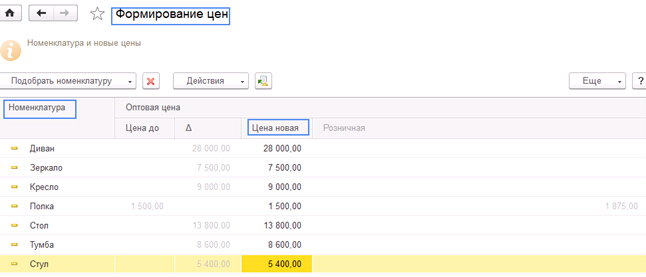
Рис.10

